- Google Drive è un eccellente piattaforma di archiviazione file file su cui milioni di utenti si affidano ogni giorno per creare, modificare e archiviare i propri documenti.
- La piattaforma è molto versatile e offre molte funzioni utili come la sincronizzazione multi-dispositivo, produttività e funzionalità di condivisione di file e altro ancora.
- Se la tua connessione a Google Drive non è stabile e continui a disconnetterti, abbiamo compilato questo elenco di soluzioni per aiutarti a risolvere il problema.
- Per guide più utili, visita la nostra sezione Google Drive.

Questo software manterrà i tuoi driver attivi e funzionanti, proteggendoti così da errori comuni del computer e guasti hardware. Controlla subito tutti i tuoi driver in 3 semplici passaggi:
- Scarica DriverFix (file di download verificato).
- Clic Inizia scansione per trovare tutti i driver problematici.
- Clic Aggiorna driver per ottenere nuove versioni ed evitare malfunzionamenti del sistema.
- DriverFix è stato scaricato da 0 lettori questo mese.
Google Drive è uno dei principali provider di archiviazione cloud in cui è possibile salvare i file. Alcuni hanno affermato che Google Drive continua a disconnettersi in Chrome.
hen potresti ricevere il seguente messaggio di errore: Cercando di connettersi. Per modificare offline, attiva la sincronizzazione offline quando ti riconnetti. Ecco alcune potenziali soluzioni per la disconnessione di Google Drive.
Ma prima, ecco alcuni altri esempi di questo problema:
- Impossibile connettersi a Google Drive, impossibile connettersi – Secondo gli utenti, a volte Google Drive non riesce a connettersi. Questo è un grosso problema, e l'abbiamo già trattato nel nostro Google Drive non riesce a connettersi articolo.
- Google Drive non sincronizzerà Windows 7, 8 – Questo problema riguarda anche le versioni precedenti di Windows. Anche se non stai utilizzando Windows 10, dovresti sapere che le nostre soluzioni sono applicabili sia a Windows 7 che a 8.
- La sincronizzazione di Google Drive non si avvia, esegui – In alcuni casi, Google Sync non viene nemmeno avviato o eseguito. In tal caso, potrebbe essere necessario reinstallare il client di Google Drive.
- Google Drive non sincronizzerà tutti i file, alcuni file – Gli utenti hanno segnalato che Google Drive non sincronizzerà alcuni dei loro file. Questo può essere un problema, ma potresti essere in grado di aggirarlo utilizzando la versione web di Google Drive.
- Google Drive non si sincronizzerà con il desktop - A volte il tuo Google Drive non sarà in grado di sincronizzarsi con il tuo PC desktop. Ciò può verificarsi a causa del tuo software antivirus, quindi se riscontri questo problema, assicurati di disabilitare antivirus e firewall e controlla se questo aiuta. Nel peggiore dei casi, potrebbe essere necessario passare a una soluzione antivirus diversa.
Cosa fare se Google Drive continua a disconnettersi
Elenco delle soluzioni:
- Controlla la tua connessione
- Disabilita la scansione della connessione crittografata di Kaspersky
- Termina Googledrivesunc.exe
- Riavvia Google Drive Sync
- Svuota la cache del browser
- Ripristina il browser
- Disattiva Windows Firewall
- Reinstalla Google Drive
Soluzione 1 – Controlla la tua connessione
Se Google Drive continua a disconnettersi, controlla prima la tua connessione complessiva. Puoi farlo semplicemente aprendo alcune altre pagine del sito Web nel browser. Se la connessione non è disponibile, ripristina il router e riavvia Windows. Altrimenti, puoi probabilmente contattare una linea di supporto tecnico per il router.
Soluzione 2 – Disabilitare Kaspersky Encrypted Connection Scan
Hai il software antivirus Kaspersky installato sul tuo computer? In tal caso, il software Kaspersky potrebbe disconnettere Google Drive poiché blocca l'app desktop GD. Non è necessario chiudere l'utilità di sistema, ma è necessario disattivare la scansione delle connessioni crittografate di Kaspersky.
- Apri il software Kaspersky e fai clic su impostazioni in alto a destra della sua finestra.
- Seleziona la scheda Ulteriori nella parte superiore della finestra.
- Quindi fare clic su Rete a sinistra della finestra.
- Ora dovresti essere in grado di selezionare a Scansiona le connessioni crittografate opzione. Clicca il Scansiona le connessioni crittografate casella di controllo se è già selezionata per deselezionare la casella.
- stampa ok e chiudi la finestra di Kaspersky.
Se Kaspersky è il colpevole, forse dovresti considerare passare a un altro antivirus.
Soluzione 3 – Termina Googledrivesunc.exe
Se stai eseguendo il software aggiuntivo di Google Drive, prova a chiudere Googledrivesunc.exe. Puoi terminarlo come segue.
- Apri Task Manager facendo clic con il pulsante destro del mouse sulla barra delle applicazioni di Windows e selezionando Task Manager.
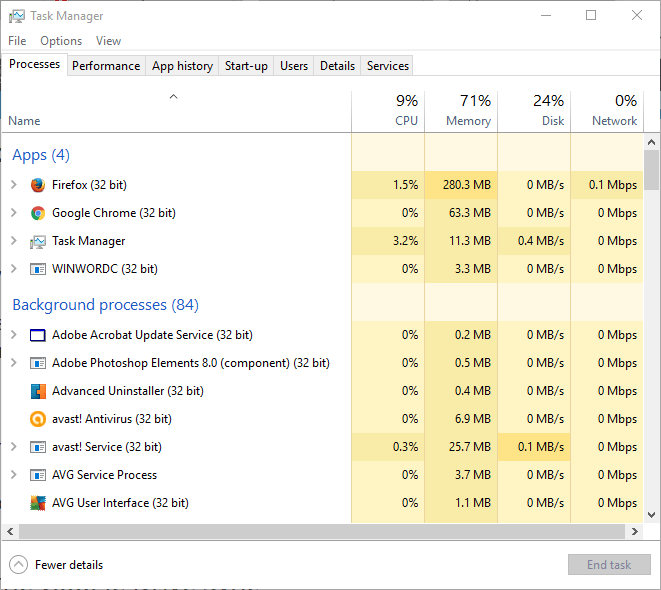
- Scorri la scheda Processi per trovare Googledrivesunc.exe.
- Ora puoi fare clic con il pulsante destro del mouse su Googledrivesunc.exe e selezionare Ultimo compito.
- Inserisci "Google Drive" nella casella di ricerca Cortana di Windows 10 per aprire nuovamente il software GD.
Soluzione 4: riavviare Google Drive Sync
- Puoi riavviare la sincronizzazione di Google Drive facendo clic sull'icona dell'app Google Drive nella barra delle applicazioni.
- Clicca il Di più (overflow) con tre punti verticali in alto a destra nel menu.
- Selezionare Esci da Google Drive dal menù.
- Ora puoi riaprire Google Drive con la connessione ripristinata.
- Assicurati che i cookie siano abilitati
- Svuota la cache del browser
- Installa gli ultimi aggiornamenti del browser
- Attiva l'opzione che consente a Chrome di ricordare le password per te.
Nota dell'editore: questo articolo continua nella pagina successiva con più soluzioni per correggere le disconnessioni di Google Drive. Se vuoi saperne di più su Google Drive, dai un'occhiata la nostra raccolta di guide.
Domande frequenti
Quando Google Drive dice che non c'è connessione, significa che potresti riscontrare problemi di connessione di rete, c'è un problema con il tuo browser o il servizio non è disponibile.
Di tanto in tanto, Google Drive potrebbe non essere disponibile a causa di problemi di interruzione. Se non riesci a connetterti a Google Drive, vai al sito Web ufficiale di Google e controlla lo stato del servizio Google Drive per vedere se ci sono problemi noti.
Se Google Drive non funziona, aggiorna la pagina, esci e accedi nuovamente al tuo account, utilizza un browser diverso, controlla la connessione Internet e le impostazioni del firewall.
Ecco cosa puoi fare se Google Drive continua a disconnetterti:
- Assicurati che i cookie siano abilitati
- Svuota la cache del browser
- Installa gli ultimi aggiornamenti del browser
Attiva l'opzione che consente a Chrome di ricordare le password per te.

